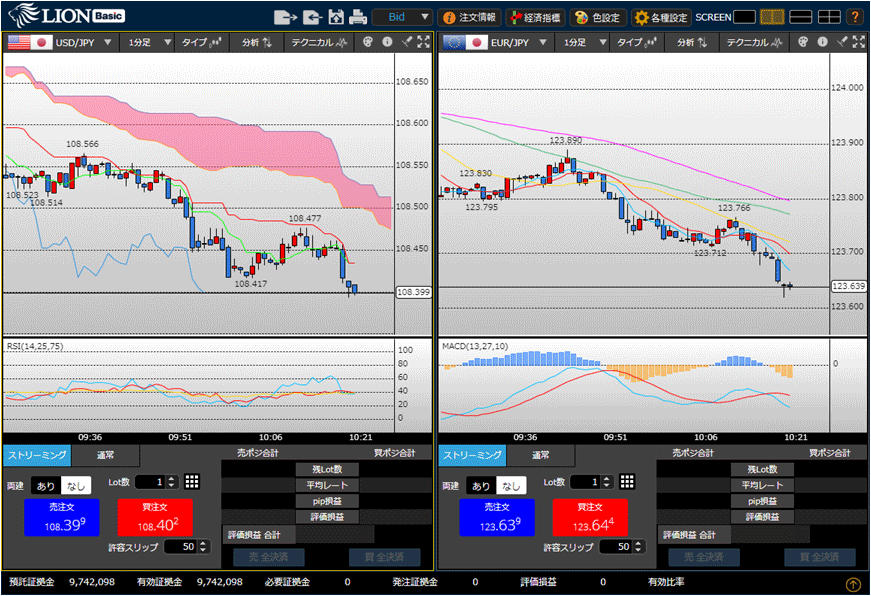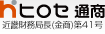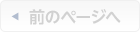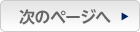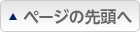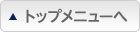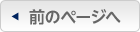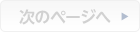設定を保存して、他のパソコンで同じ設定を利用したい。
お好みの内容に変更した設定を他のパソコンでも利用したい場合や、ブラウザの更新やキャッシュの削除等により保存していた設定が消えてしまった場合に、同じ設定のLION Basicを復元することができます。
※復元できるのは「色設定」、「各種設定」、「テクニカルの表示/非表示とパラメータ」の設定のみです。
設定の保存方法
1.お好みの内容に変更した設定を保存しておくには、画面上部にある
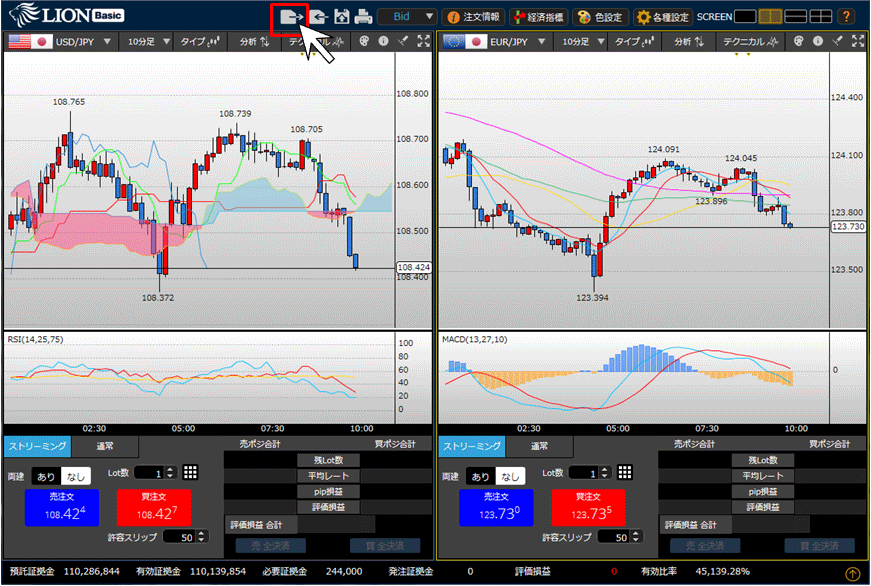
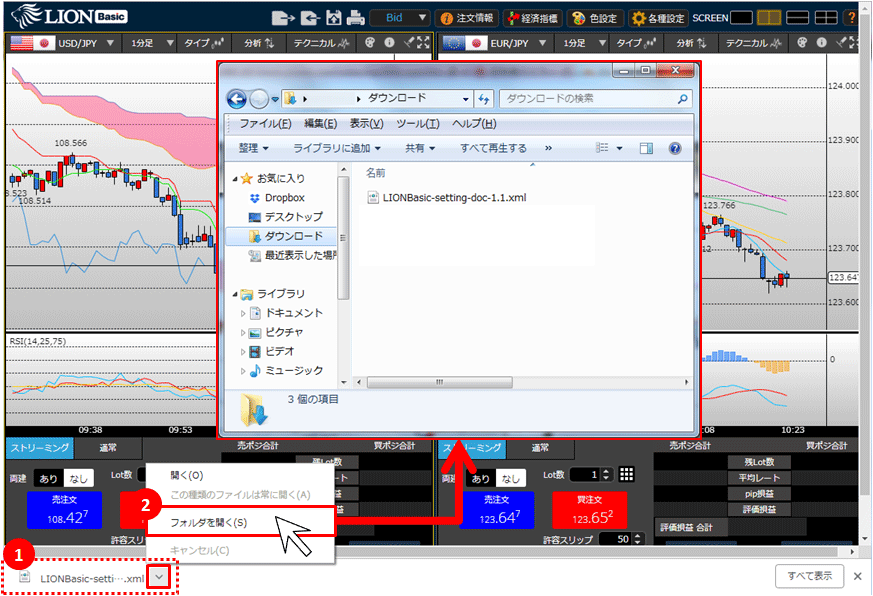
3.Internet Explorerをご利用の場合、画面下部に選択肢が表示されます。
【保存】ボタンの右側にある をクリックし、【名前を付けて保存】をクリックします。
をクリックし、【名前を付けて保存】をクリックします。
【保存】ボタンの右側にある
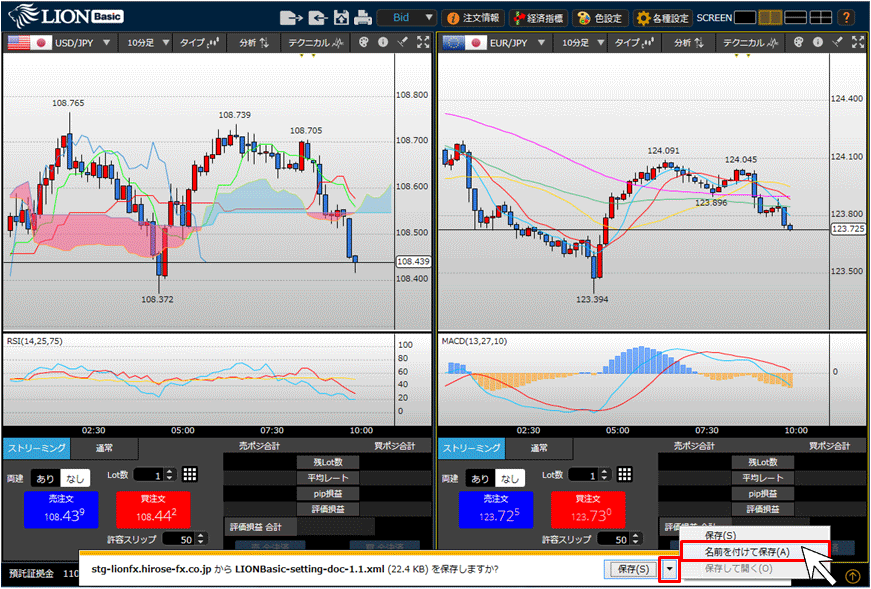
4.保存場所の選択画面が表示されますので、保存したい場所を選択して【保存】ボタンをクリックします。
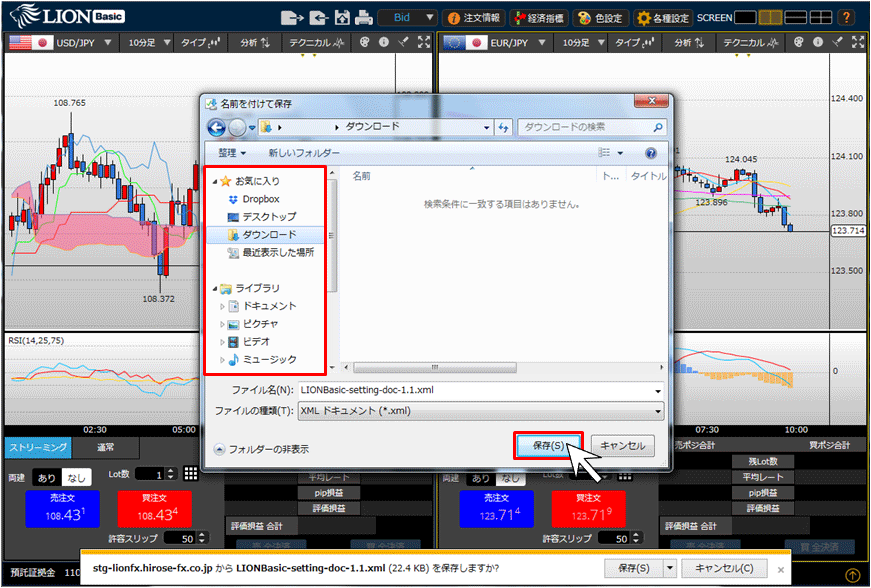
5.画面下部に、ダウンロード完了の通知が表示されますので、「×」で閉じれば保存完了です。
保存した設定の反映方法はこちら
保存した設定の反映方法はこちら
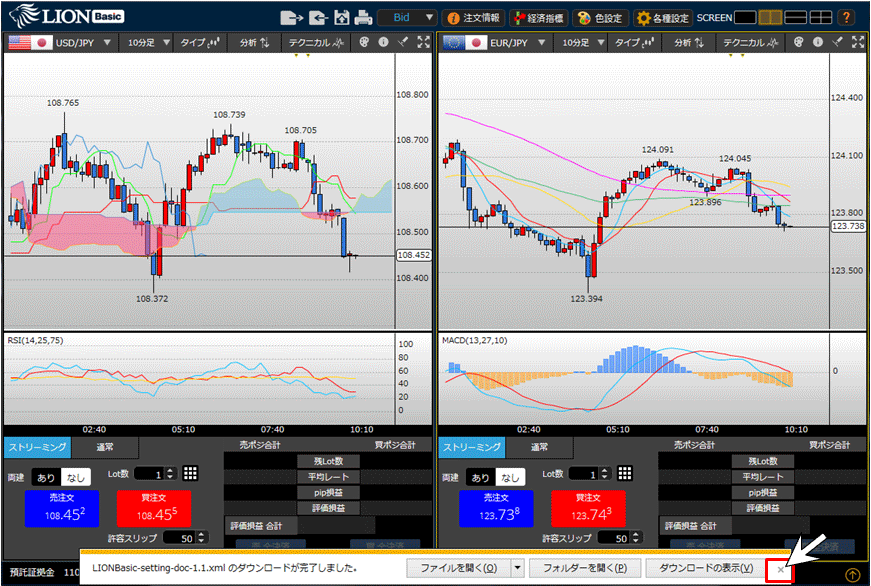
6.Firefoxをご利用の場合、下図の画面が表示されます。
【ファイルを保存する】にチェックを入れ、【OK】ボタンをクリックすると自動的にファイルが保存されます。
【ファイルを保存する】にチェックを入れ、【OK】ボタンをクリックすると自動的にファイルが保存されます。
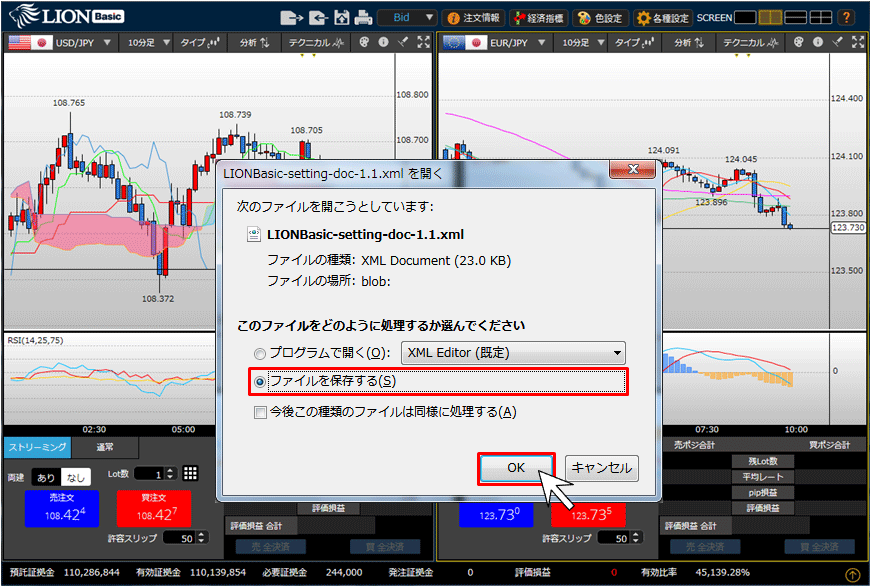
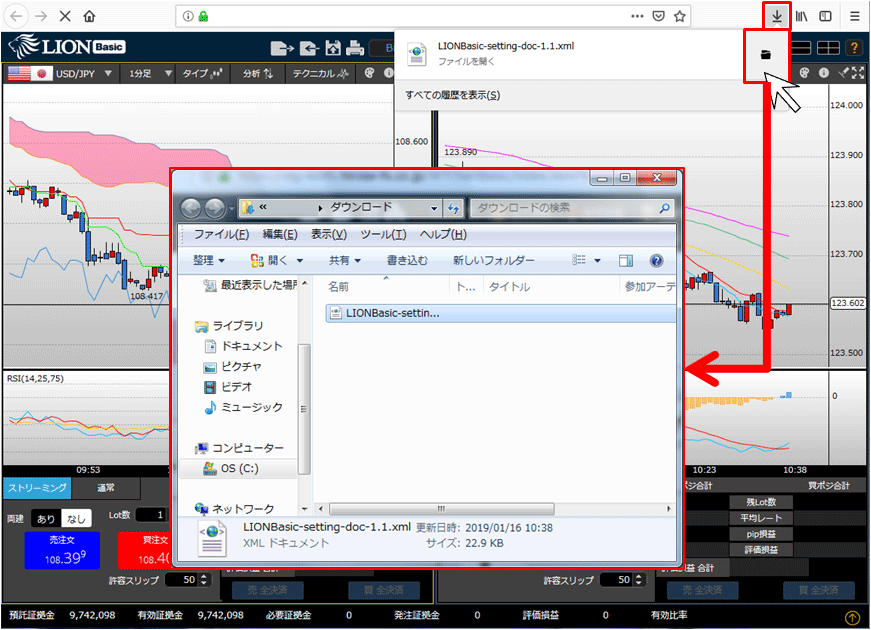
保存した設定の反映方法
1.画面上部にある をクリックします。
をクリックします。
1.画面上部にある
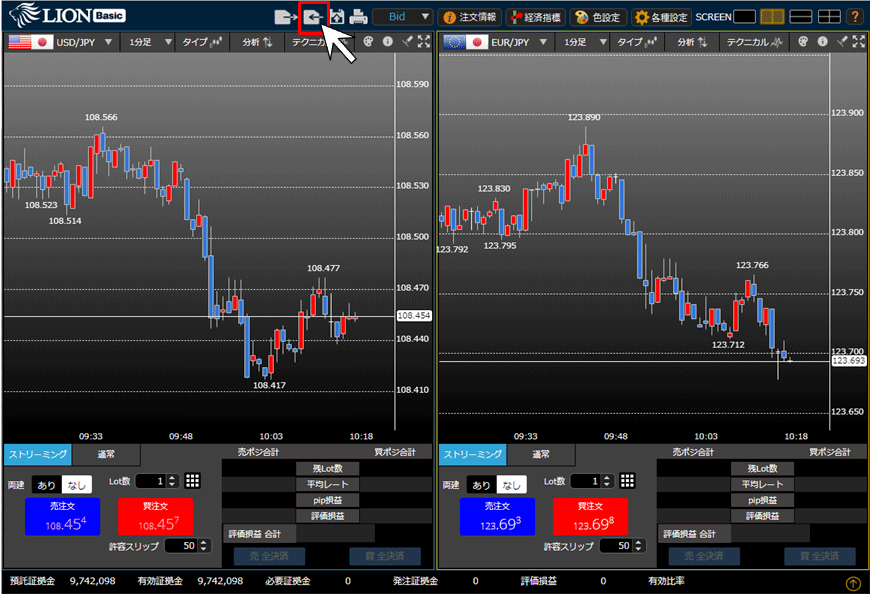
2.反映したいファイルを選択し、【開く】ボタンをクリックします。
※ご利用のブラウザによって、ボタンの名称は変わります。
※ご利用のブラウザによって、ボタンの名称は変わります。
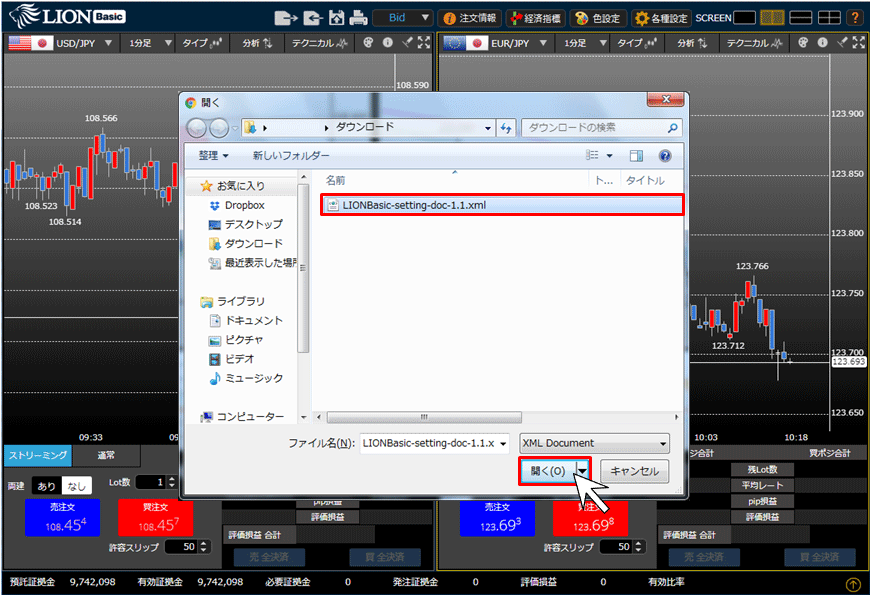
3.保存していた設定が反映されました。